Скорость вашего Mac упала, заставив его чувствовать себя старым и уставшим? Время загрузки уменьшилось с секунд до минут? Вы обдумываете идею покупки нового Mac? Ну, тебе не нужно вкладывать больше денег в Apple. У вас есть много вариантов, чтобы реанимировать ваш старый Mac.
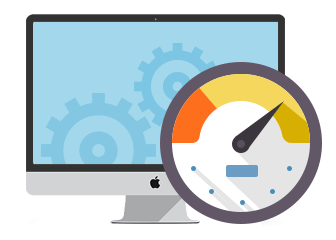
Прежде чем я углублюсь в проблемы, позвольте мне сказать, что у нас есть множество приложений для программирования Mac, которые помогут вам вернуть место для хранения и держаться подальше от система, занимающая диск Mac чтобы сделать лучшее из вашей машины. После десятилетий инноваций и исследований мы разработали мощный очиститель для Mac, который украсит все компьютерные версии.
Но для исчерпывающего решения основных проблем мы собрали лучшие решения в этой статье.
Содержание: Часть 1. Очистите свой Mac, чтобы освободить память системы Часть 2. Как вручную освободить место на загрузочном дискеЧасть 3. Альтернативы для исправления системы, занимающей диск на MacЧасть 4. Завершение всего этого
Часть 1. Очистите свой Mac, чтобы освободить память системы
Почему ваш диск заполнен холодильником?
Существенно заявленный диск, превышающий 85%, ведет к вялому Mac с ошибками. Ваш загрузочный диск представляет собой том или раздел диска с основной операционной системой. Ваш Mac предложит вам сообщение с полным загрузочным диском, вы должны освободить хранилище прямо сейчас.
Предупреждающее сообщение предлагает возможность сэкономить место с оптимизированным хранилищем. Нажмите «Управление», Чтобы открыть меню и просмотреть Оптимизированные параметры хранения. Тем не менее, он удаляет ненужные и ненужные файлы в облако. Это означает, что вы будете платить серверам iCloud за хранение беспорядка. Поэтому мы настоятельно рекомендуем решающий метод ниже.
Чистое системное хранилище Mac для восстановления кусков пространства
Скачать iMyMac PowerMyMac чтобы освободить место в вашей системе. Запустите его для глубокого сканирования, чтобы определить виновных, требующих много места, таких как резервные копии iTunes, дубликаты, корзины для мусора, старые папки и ненужный мусор. Масса избыточных файлов и мусора занимают огромное пространство.
PowerMyMac позволяет выбирать элементы и безопасно удалять их. Помимо ненужных файлов и беспорядка, этот инструмент идентифицирует большие или устаревшие файлы. Удаление лишнего контента освобождает гигабайты места на вашем Mac. Apple включает резервную копию iTunes и кеши приложений в категорию «Система». Поскольку он заблокирован, и вы не можете получить доступ к этой категории, PowerMyMac предоставит подробный обзор пожирателей места.
Это средство очистки запускает быстрое сканирование, чтобы показать ненужные файлы, такие как поврежденные резервные копии устройства iOS, обновления или старые фрагменты данных. Все это может занять много места и снизить производительность.
Часть 2. Как вручную освободить место на загрузочном диске
Метод 1. Удалить файлы
Вы можете выследить ненужные и неиспользуемые файлы в Загрузках для очистки. Организуйте файлы по размеру, чтобы разделить очень большие элементы и сбросить их или перенести на внешний диск. Кроме того, перейдите к Finder> Недавние и взглянуть на Размер колонка. Нажмите на нее, чтобы выделить все последние файлы по размеру. Это дает подробный обзор пожирателей космоса.
Метод 2. Time Machine и локальные резервные копии
если ты использовать Time Machine для резервного копирования по Wi-Fi Mac использует удаленный или локальный диск для хранения данных. Он нацелен на защиту ваших файлов и предотвращает их потерю. Попробуйте удалить лишние файлы резервных копий с терминала. Идти к Меню Apple> Системные настройки, нажмите ICloud и затем нажмите Управление. Выбирать Резервные копии слева от вас щелкните устройство iOS с резервной копией, которая вам не нужна, и нажмите Удалить.
Метод 3. Очистить файлы кеша
![]()
Файлы кэша помогают вашему Mac более легко запускать приложения. Думайте о них как об архитектурных чертежах дома с вашим Mac с этими планами о том, как программа загружается, запускается или выглядит так, чтобы не возвращаться к чертежной доске. Обратная сторона - это их наращивание и вторжение в космос. Удаление их один раз в голубой луне может выделить больше места. И вы не будете застигнуты врасплох, так как Mac восстанавливает свежие после перезагрузки Mac.
- Запуск Finder и нажмите Go в меню.
- Выберите "Перейти в папку ...
- Enter
~/Library/Cachesуничтожить файлы или папки, поедая колоссальное пространство. - Затем введите
/Library/Cachesи избавиться от предметов, которые поглощают больше всего места.
Метод 4. Удалить файлы локализации
Файлы локализации или языковые пакеты сопровождают приложения, но вам не нужен весь шебанг. Идите вперед и удалите ненужные языки:
- Запуск Finder> Приложения и держать Ctrl + клик на любом приложении.
- Нажмите на "Показать содержимое пакета».
- Отсюда выберите Содержание> Ресурсы и проверьте файлы с
.lprojв конце. Они представляют языковые параметры вашего приложения, например es..lprojдля испанского Испанский. - Перетащите ненужные предметы в корзину.
Часть 3. Альтернативы для исправления системы, занимающей диск на Mac
1. Запустите PowerMyMac
PowerMyMac предлагает простой способ быстро сузить занимающий место контент. Базовым или продвинутым пользователям необходимо отслеживать системный мусор, фотомусор, почтовые вложения, мусорные корзины, большие и старые файлы. Удаление важных файлов может поставить под угрозу производительность вашего компьютера; Вот почему мы рекомендуем PowerMyMac для удаления мусора.
2. Установите сверхбыстрый твердотельный накопитель и дополнительную оперативную память.
Устаревший Mac замедляется из-за стандартного жесткого диска, что делает его важным для высокопроизводительного SSD и интегрируя больше оперативной памяти. Инструмент с SSD и комплектом оперативной памяти. Рынок кишит этими продуктами для Mac, MacBook, iMac и Mac Pro. Запатентованные винты Apple могут потребовать технического специалиста, если у вас нет совместимых инструментов для работы с крошечными крепежными элементами.
3. Архивировать / Сжать Файлы
Архивирование ваших файлов означает упаковку в компактный элемент. Этот метод отводит немного памяти для ненужного контента и выделяет больше места. Просто Ctrl + клик по элементу, который вы хотите сжать, и нажмите «Выбрать».
Часть 4. Завершение всего этого
С помощью функции «Оптимизированное хранилище» на недавно разработанных компьютерах Mac, таких как High Sierra, вы можете сэкономить место, архивируя свои цифровые вещи в облаке. Тем не менее, вам не нужно нести расходы на хранение мусора. В том же духе, удаление ненужных файлов вручную исключает следы удаленных приложений, дубликатов, избыточного содержимого и ненужных приложений.
PowerMyMac дает вам краткий обзор ненужных элементов, которые должны быть уничтожены для спасения важных файлов. Это многофункциональный инструмент, позволяющий освободить место на диске, оптимизировать производительность и вдохнуть новую жизнь в потрепанный Mac.
Надеемся, что описанные выше методы помогли вам удалить системные данные, которые занимали место на диске. Благодаря большому пространству на загрузочном диске ваш Mac превращается в рабочую лошадку профессионального уровня.
И последнее, но не менее, если вы нашли эти идеи изящными, взвесьте их ниже и присоединяйтесь к нашим интересным дискуссиям.



